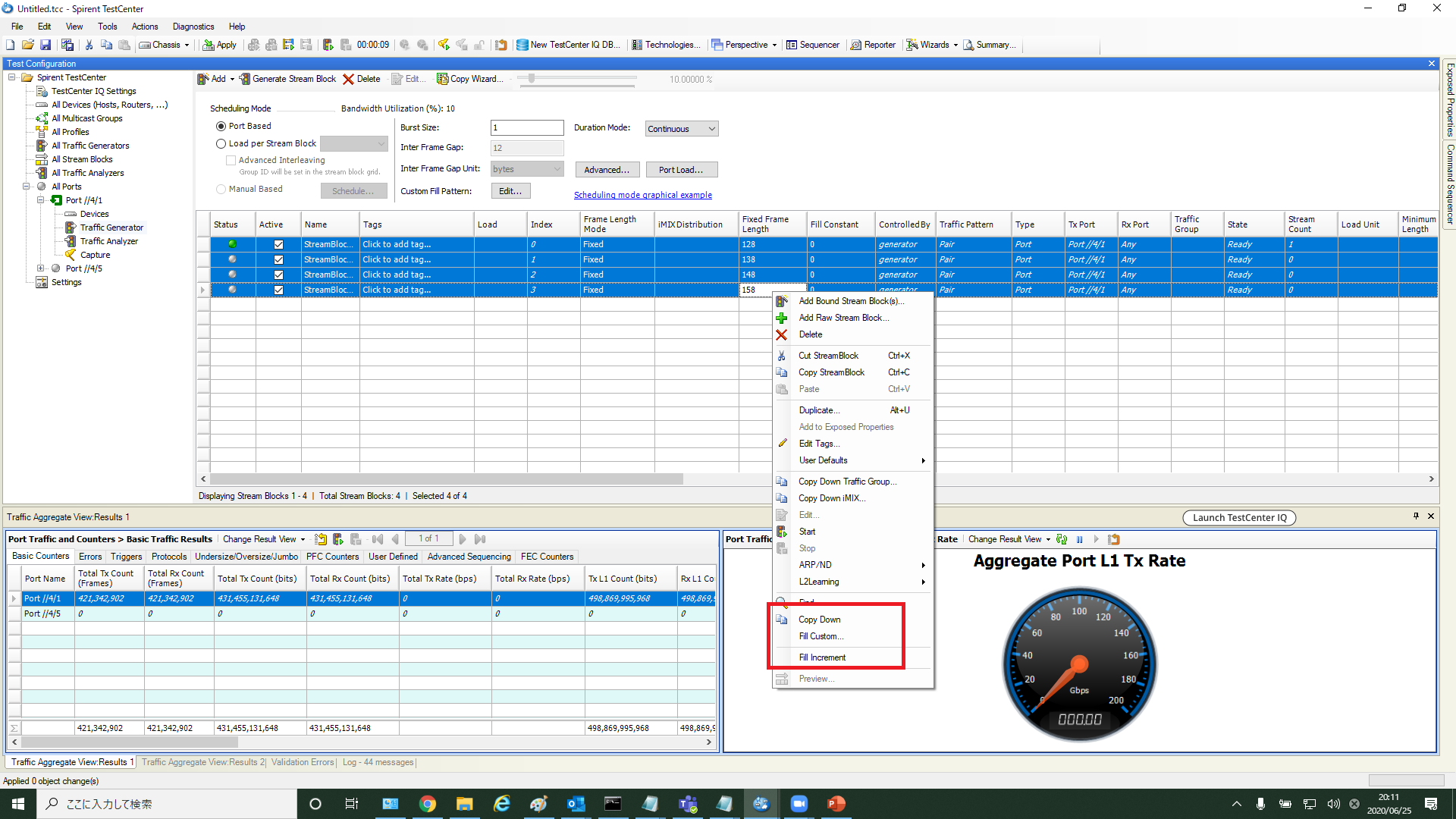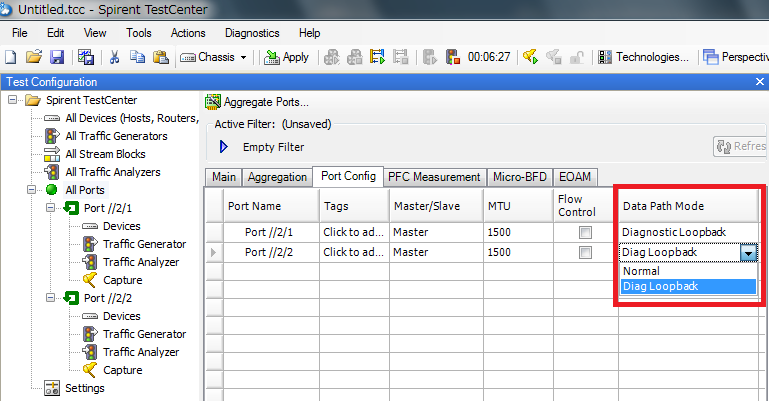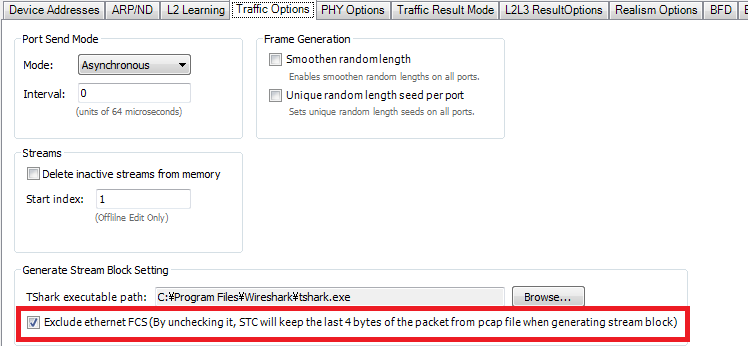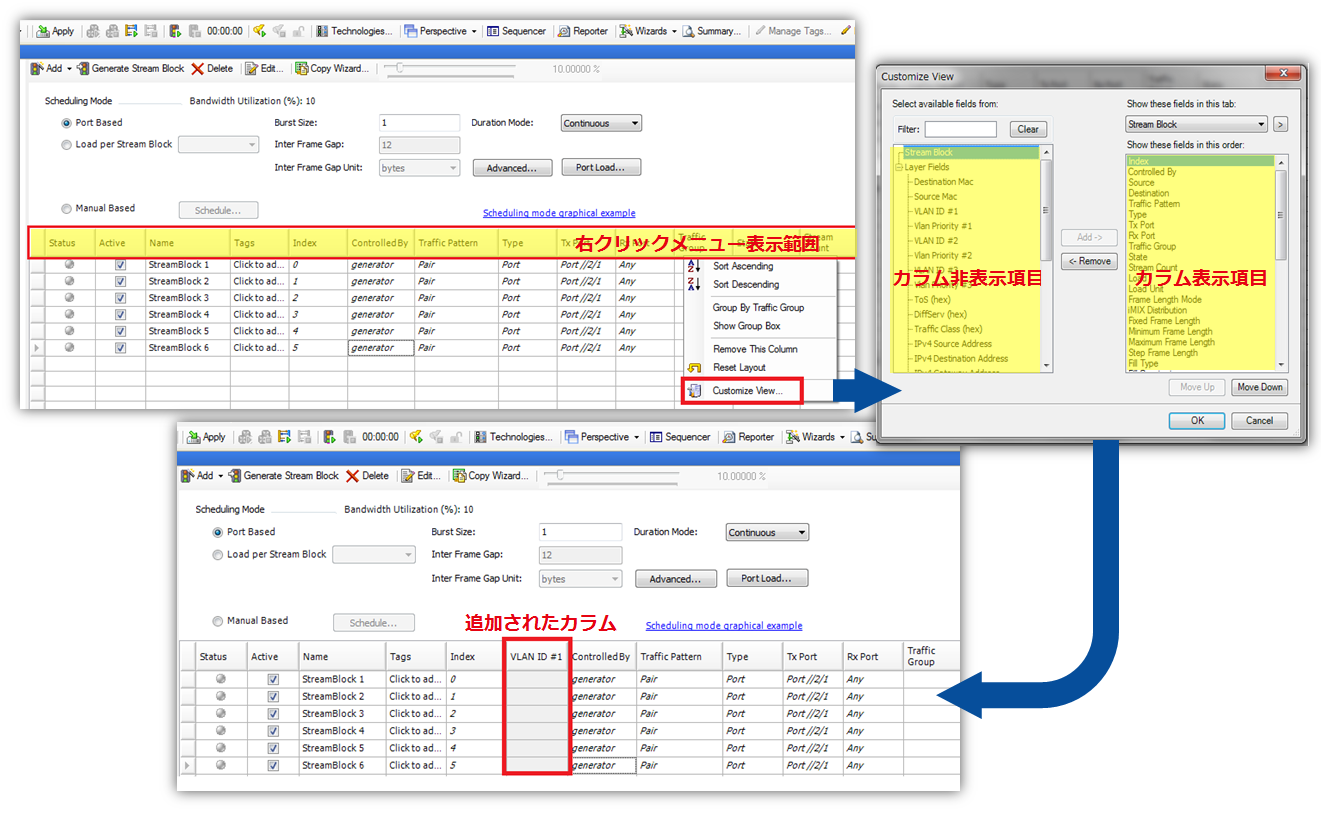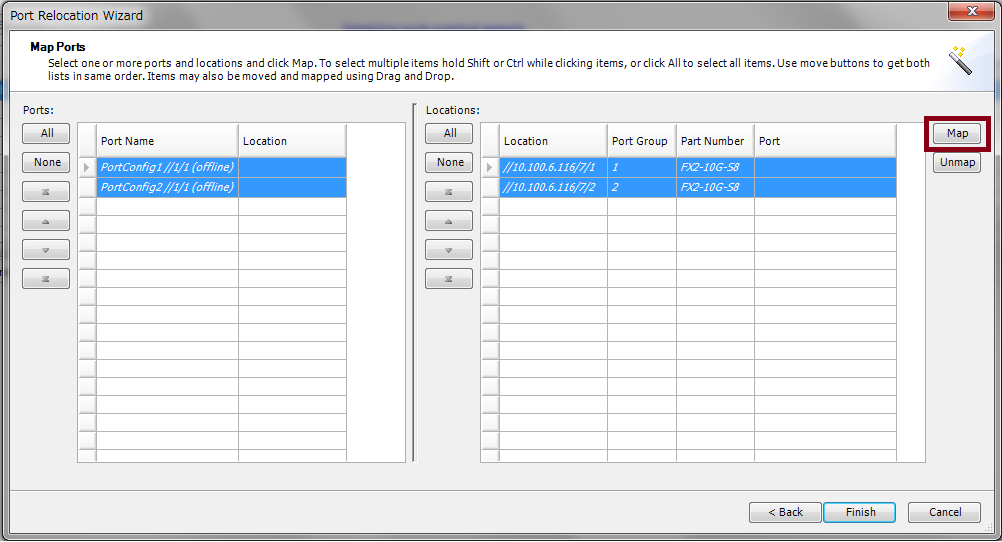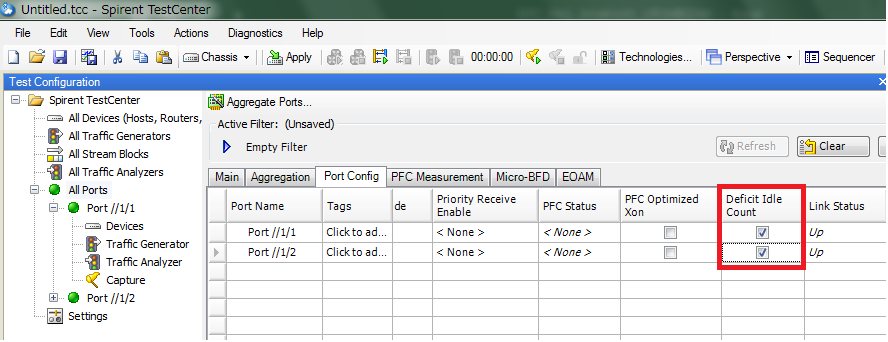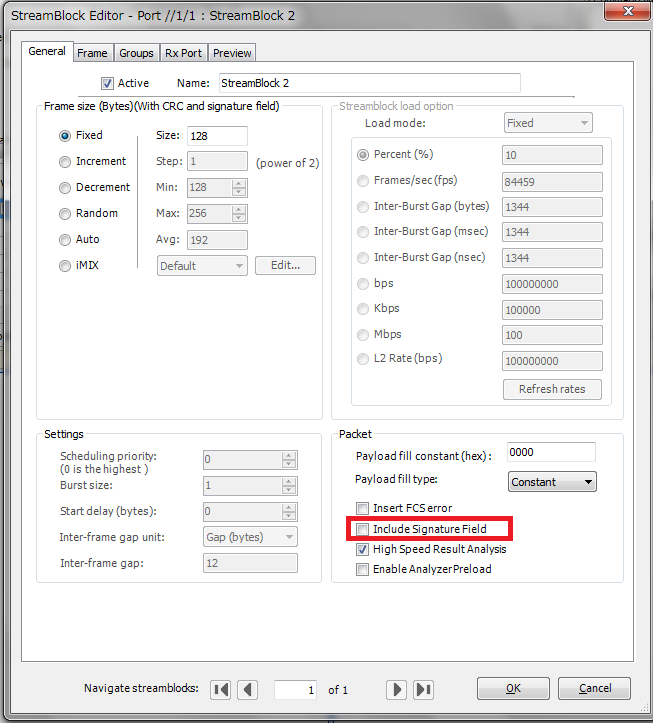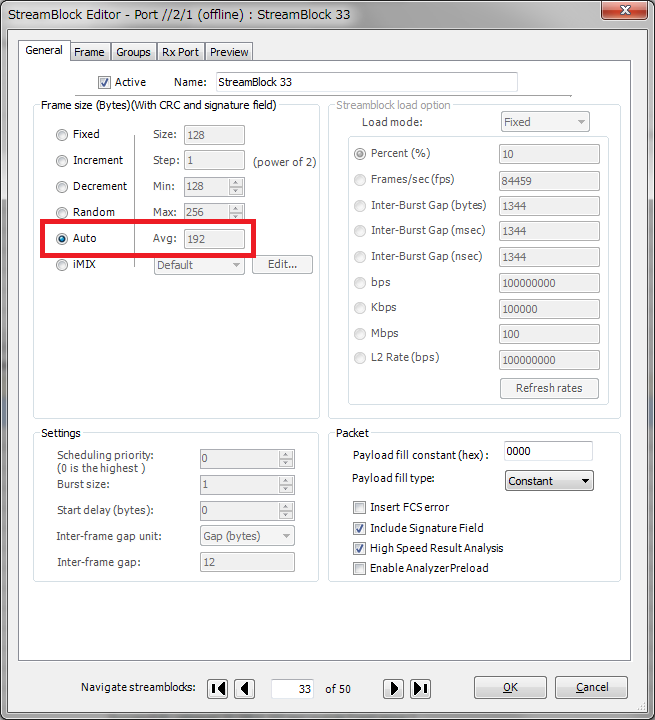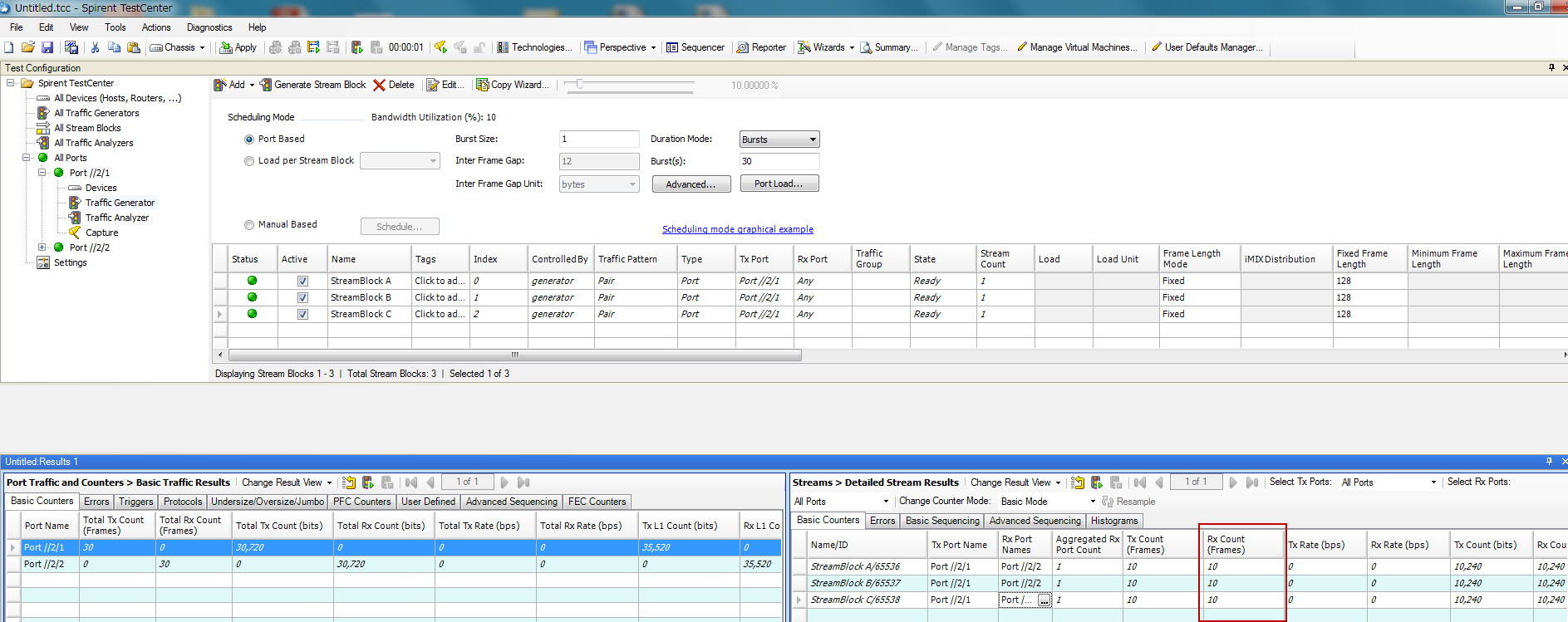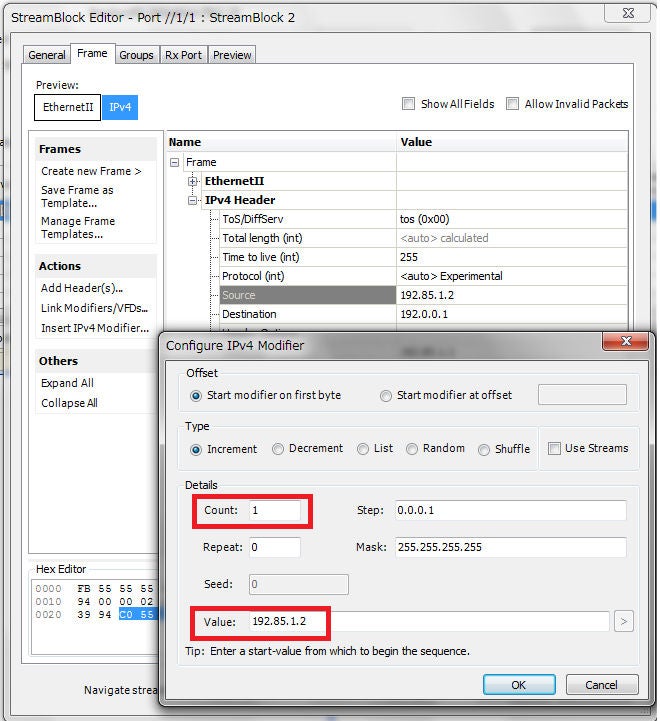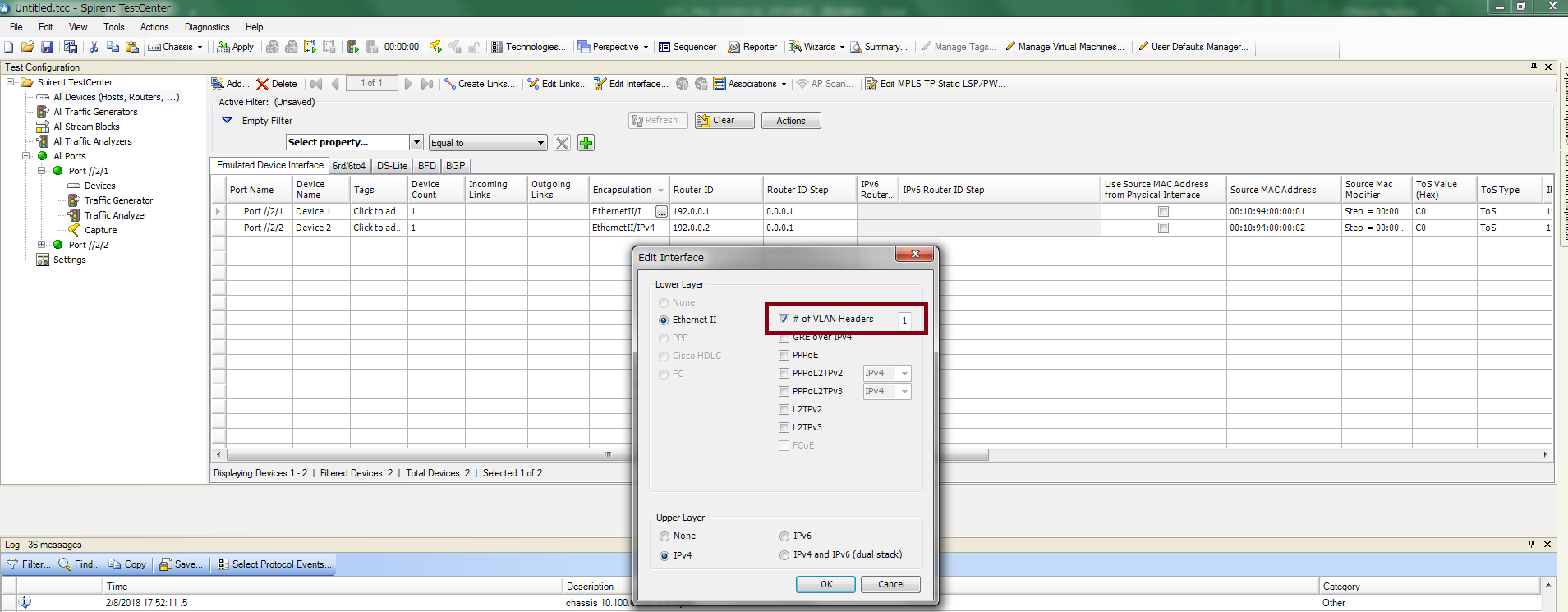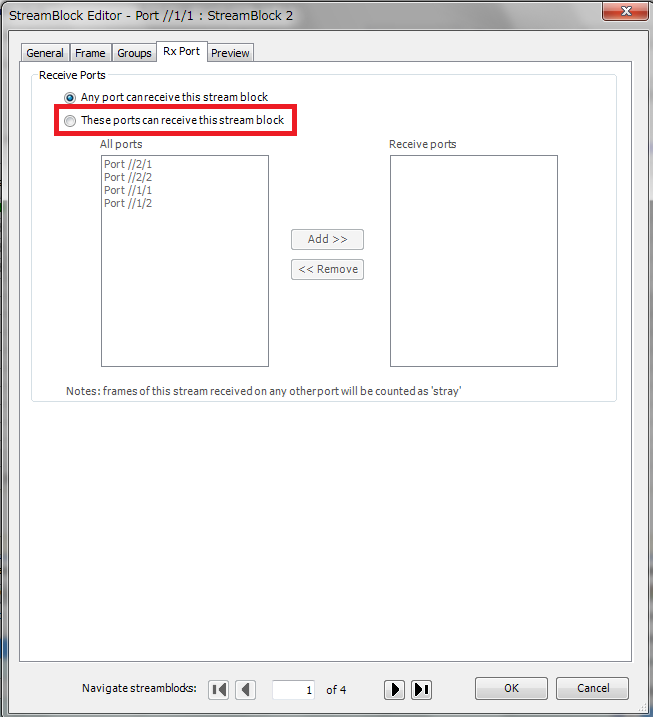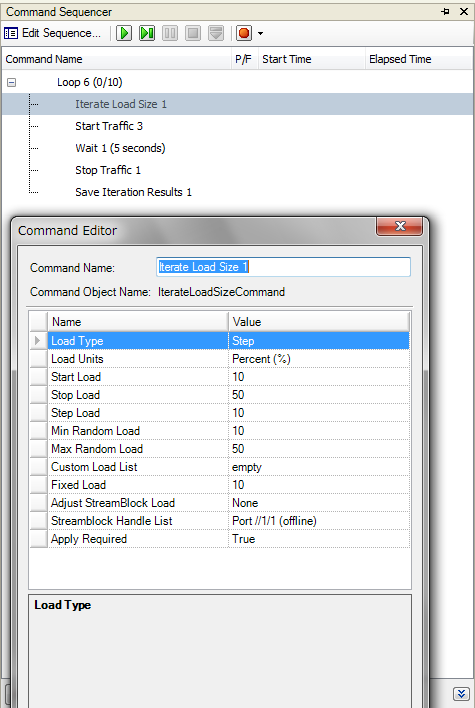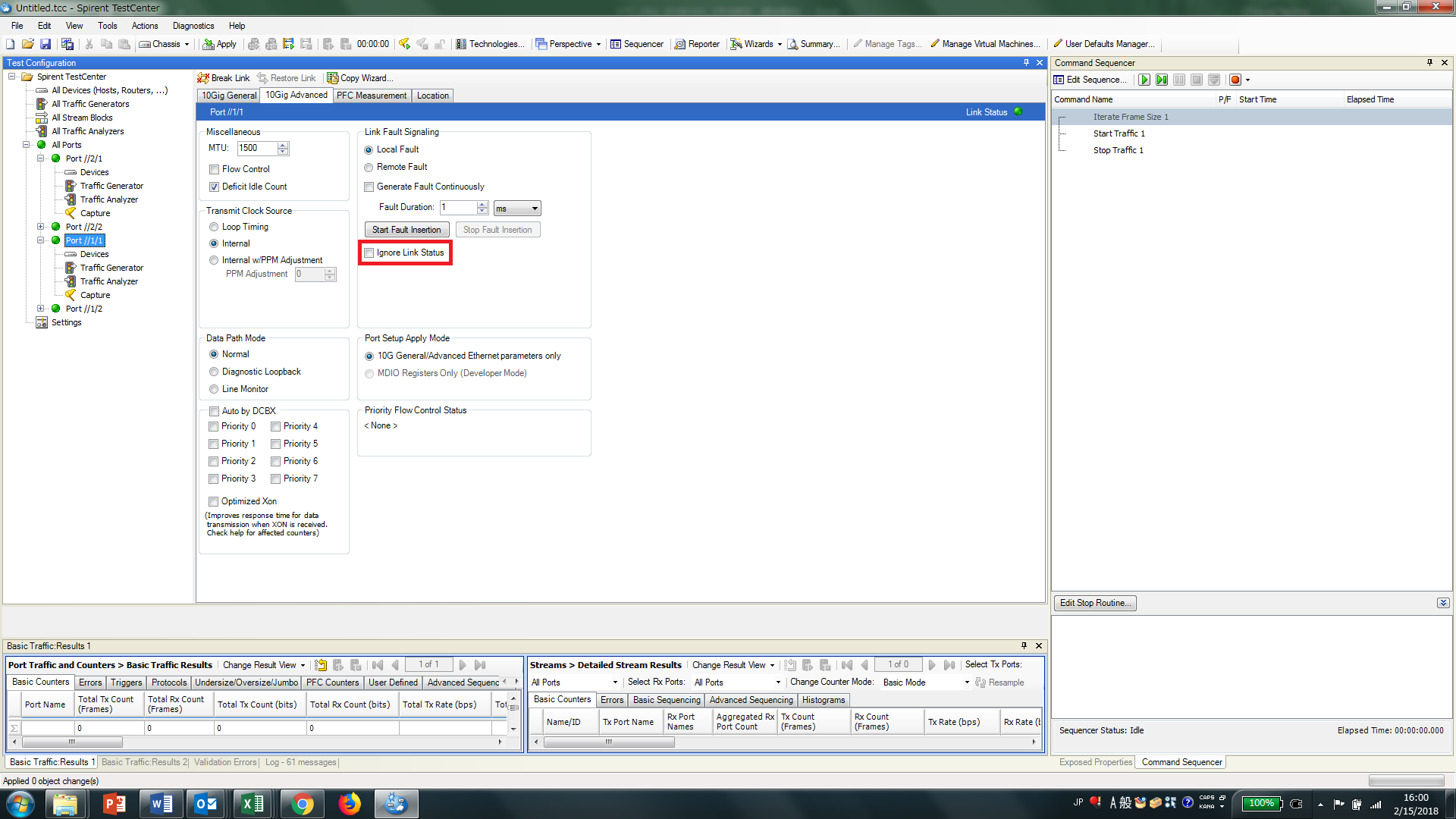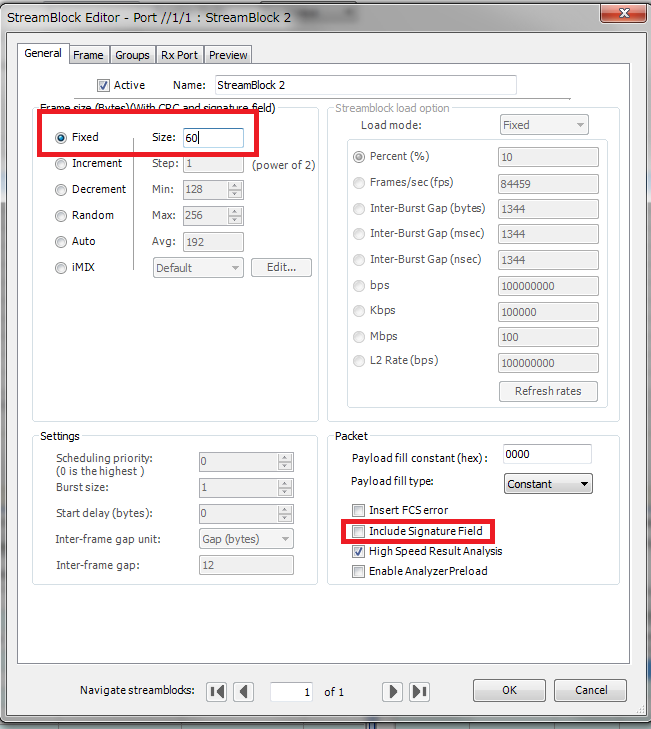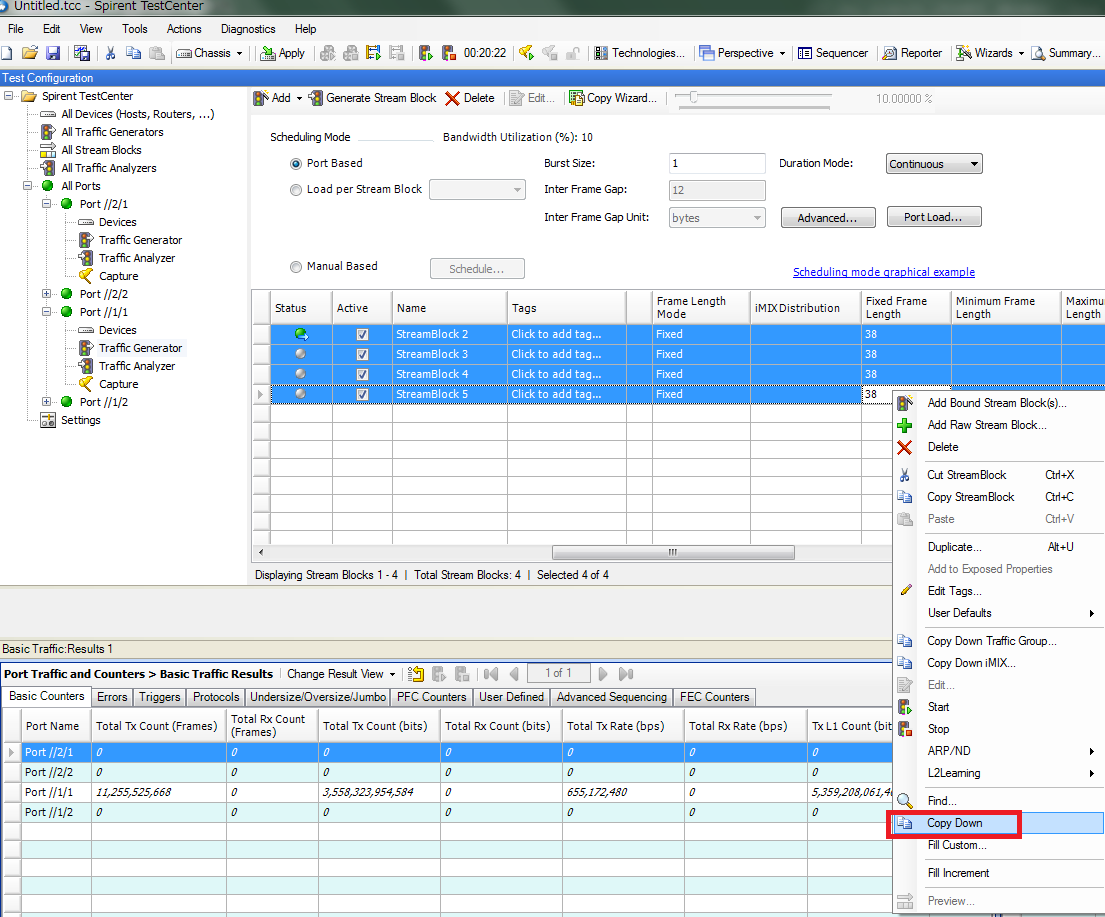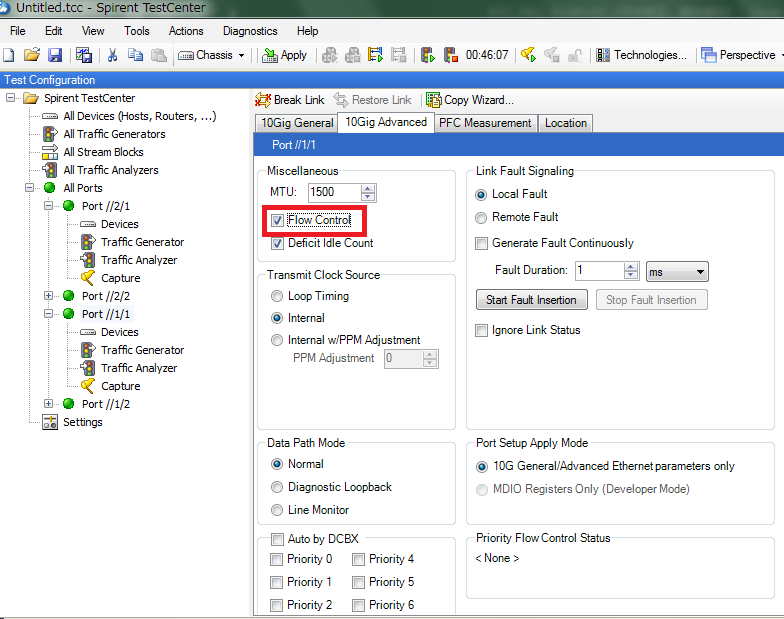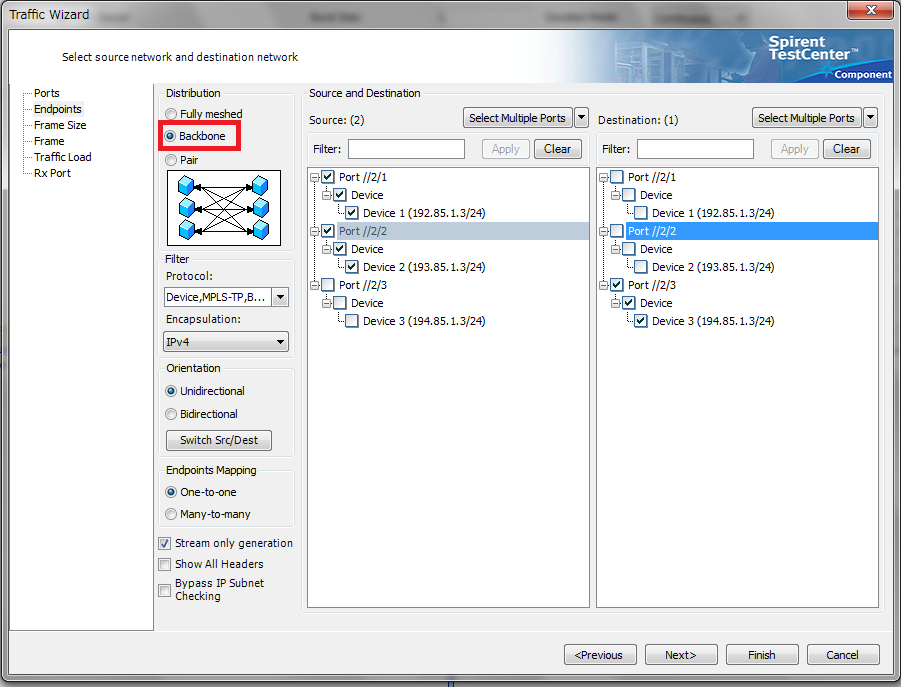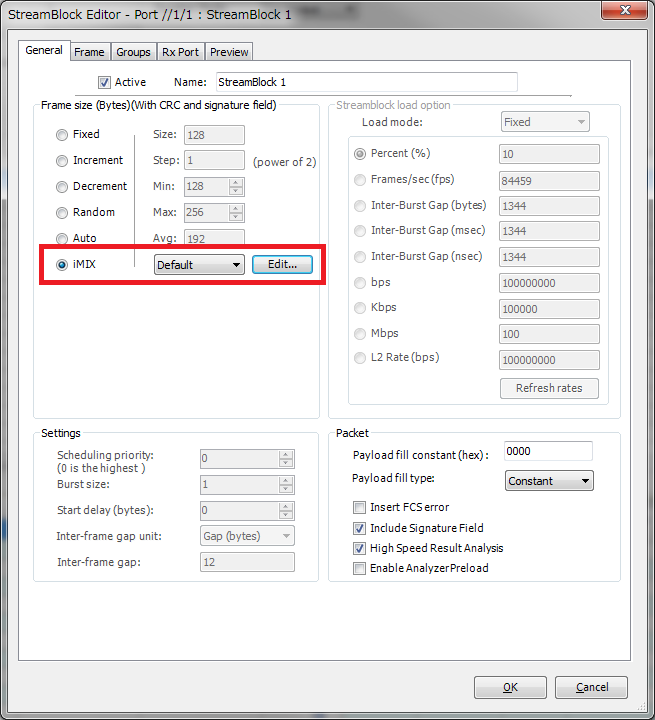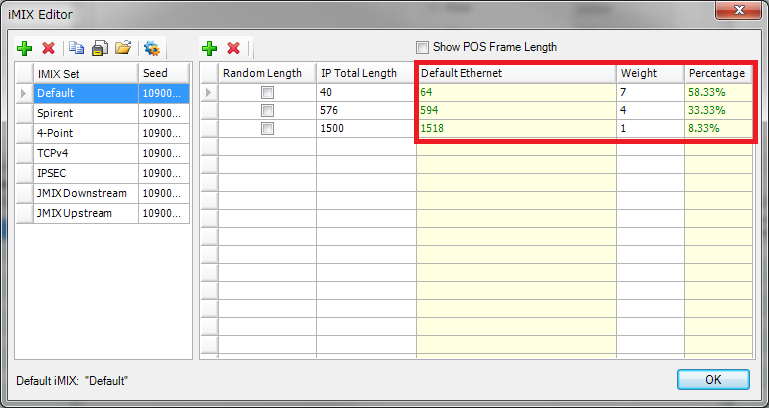Spirent TestCenter
トラフィック作成/送信に関するFAQ
QNCS| 設定したトラフィックを試験対象に送信する前に、送信トラフィック内容を確認する方法はありますか?
FAQ ID:gen-0001
QNCS| RFC2544試験を行うことはできますか?
FAQ ID:gen-0002
可能です。
但し、RFC2544ライセンス(モデル名:TPK-1000)が別途必要になります。
詳細はお問い合わせください。
(お問い合わせ先は"NCS| TestCenterに関して、東陽テクニカの連絡先を教えて下さい。"をご参照ください。)
関連する日本語資料もご提供できます。
QNCS| .pcapファイルから、Generate Stream Block機能でStream Blockを作成しました。イーサネットフレーム末尾のFCSフィールドを正しく付けるにはどうすれば良いですか?
FAQ ID:gen-0003
使用しているSTCのソフトウェアバージョンによってFCS設定が異なりますので、下記をご確認ください。
左側のテスト設定ウィンドウから[Settings] →[Traffic Options] タブを選択
■"Exclude Ethernet FCS" の項目がある場合
FCSがあるものとして、自動で置き換えられます。
- FCSを含むトレースファイルを読み込む場合:チェックをON
- FCSを含まないトレースファイルを読み込む場合:チェックをOFF
■"Exclude Ethernet FCS" の項目が無い場合フレームの末尾に新たなFCSが追加されるため、FCSを含んだCaptureファイルからFCSが削除されます。
- 対象のStream Blockの[編集]画面を開き、Custom Headerの最後4バイト分を削除
【参考】
パケットキャプチャ装置によって、FCSがトレースファイルに含まれる場合と含まれない場合があります。
- 一般的なNICでCaptureする場合:FCSは含まれません。NICにおいて削除されます。
- TestCenterのモジュールでCaptureする場合:FCSは含まれます。FCSもキャプチャされます。
QNCS| DeviceやStream BlockのVLAN、 IPアドレスなどの設定をTest Configurationウインドウ (スプレッドシート型の画面) で表示/編集できますか?
FAQ ID:gen-0004
QNCS| オフラインでも設定ファイルの作成、編集はできますか?
FAQ ID:gen-0005
QNCS| 外部ファイルに書いた設定をインポートできますか?
FAQ ID:gen-0006
東陽テクニカのオリジナルツール【設定省力化ツール】が便利です。
このツールを使えば、定型フォーマットのExcleに記載したストリーム情報を設定ファイルに変換(インポート)できます。
このツールに関しては弊社サポートまでお問い合わせください。
(お問い合わせ先は"NCS| Spirent TestCenterに関するお問い合わせ先と、お問い合わせ時に連絡すべき情報を教えて下さい。"をご参照ください。)
QNCS| 10Gテストポートで、設定と実際の送出レートに差があります。
FAQ ID:gen-0007
DIC(Deficit Idle Count)により、設定した送信レートと実際の送信レートが異なる場合があります。
左側のテスト設定ウィンドウから[All Port] →[Port Config]タブ →[Deficit Idle Count](=DIC) をチェックした上でppsをご確認ください。
【参考】10Gbpsイーサネット規格について:
IEEE 802.3 の "46.3.1.4 Start control character alignment" (2008ではSection 4にあります) によれば、10GbEの規格上は、フレーム先頭 (プリアンブルの先頭ビット) が必ずレーン0で送信されます。
10GbEでは4レーンを使用するため、IFGとフレームサイズが4バイトの倍数ではない場合は、Idleビットを付け足して4バイトの倍数に合わせるため、設定した送信レートとの差分が発生します。TestCenterにおいて [Deficit Idle Count] にチェックを入れている場合、4の倍数に縛られずにIdleを挿入あるいは削除することで、設定と実際の送信レートが近くなるように調整します。
QNCS| "Signature" とは何ですか?
FAQ ID:gen-0008
"Signature"とは、Stream Blockを作成したときに、データ部に追加される20バイトのデータです。データ部の末尾、Ethernet FCSの直前に埋め込まれます。
【用途】
TestCenterがDropped Frame Countや各種Latencyをカウントする際に使用します。
QNCS| "Signature"を外してトラフィック送信できますか?
FAQ ID:gen-0009
QNCS| Stream BlockのFrame Sizeタイプの "Auto" とは何ですか?
FAQ ID:gen-0010
QNCS| Stream Blockを指定個数/秒数だけ送信することはできますか?
FAQ ID:gen-0011
QNCS| Duration mode = Burstで指定したフレーム個数が送信されない場合があります。何故ですか?
FAQ ID:gen-0012
QNCS| ヘッダの一部フィールドの値を変化させながらトラフィックを送信することはできますか?
FAQ ID:gen-0013
QNCS| Modifier作成後、どのようにパラメータが設定されたのか知りたいのですが。
FAQ ID:gen-0014
下記をご確認ください。
- 左側のテスト設定ウィンドウから[Traffic Generator]を選択、1つのStream Blockにカーソルを合わせ、上の[Edit]ボタンをクリックします。
- [Preview] タブをご覧ください。設定した項目のプレビューを参照できます。
QNCS| DeviceにVLANを設定したい場合どうすればいいですか?
FAQ ID:gen-0015
右上の[Wizards]ボタンから[Wizards]を選択し、[Create Device] →[Select Encapsulation] 画面 →[Number of VLAN Headers]にチェックを入れてください。
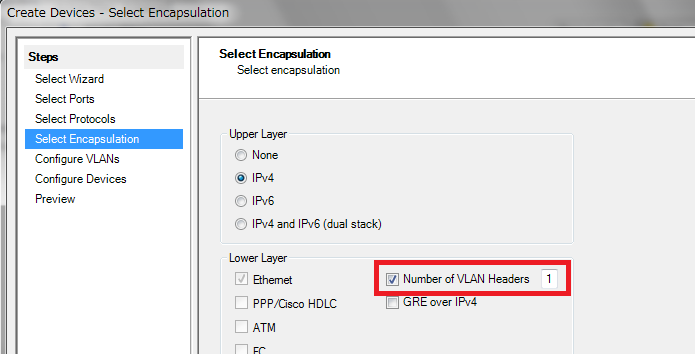
QNCS| 既存のDeviceに新たにVLANを設定することは可能ですか?
FAQ ID:gen-0016
QNCS| IPv6トラフィックの作成に追加ライセンスは必要ですか?
QNCS| Raw Stream Blockの "Rx Port" 設定にはどんな意味がありますか?
FAQ ID:gen-0018
QNCS| 長時間トラフィックを送受信し続けることは可能でしょうか?
FAQ ID:gen-0019
可能です。
数日間、数週間の長期安定試験を行うことが可能です。
但し、長時間試験中にSpirent Testcenter Applicationとシャーシ間の接続が途切れないようにご注意ください。接続が切れるとトラフィック送信やアナライザが停止し、正常な結果が取得できない可能性があります。
QNCS| 送信トラフィックの負荷を時間に応じて変化させたいのですが可能ですか?
FAQ ID:gen-0020
可能です。
"Command Sequencer"をご利用ください。
[View]メニュ →[Command Sequencer] →[Edit Sequencer]から "Iterate" "Load Size"、"Wait"、 "Loop"などのコマンドを組み合わせることで、一定時間ごとに負荷を変化させる自動試験が構成できます。
詳細は弊社サポートまでお問い合わせください。(お問い合わせ先は"NCS| Spirent TestCenterに関するお問い合わせ先と、お問い合わせ時に連絡すべき情報を教えて下さい。"をご参照ください。)
QNCS| リンクダウンしたままフレームを送信することは可能ですか?
FAQ ID:gen-0021
一部モジュールで可能です。
対応するモジュールには下記の設定があります。
左側のテスト設定ウィンドウからPort(例Port/1/1)を選択し、[xx Advanced]タブ →[LinkFaultSignaling] →[Ignore Link Status]
これをチェックすると、リンクアップしなくてもフレームを送信することができます。
対応可能なモジュールを確認したい場合は弊社サポートまでお問い合わせください。
(お問い合わせ先は"NCS| Spirent TestCenterに関するお問い合わせ先と、お問い合わせ時に連絡すべき情報を教えて下さい。"をご参照ください。)
QNCS| 64バイトより小さいフレームを送信できますか?
FAQ ID:gen-0022
可能です。
但し、"Signature"を外す必要があります。
フレーム作成の際に、Stream Block Edit画面より、[General]タブ →[Include Signature Field] を無効にしていください。
("Signature"については"NCS| "Signature" とは何ですか?"をご参照ください。)
設定可能なフレームサイズの最小値はモジュールごとに異なります。
詳細はSpirent TestCenter製品ページにてお持ちのモジュール情報を確認いただくか、弊社サポートまでいお問い合わせください。(お問い合わせ先は"NCS| Spirent TestCenterに関するお問い合わせ先と、お問い合わせ時に連絡すべき情報を教えて下さい。"をご参照ください。)
QNCS| 1518バイトより大きいフレームを送信できますか?
FAQ ID:gen-0023
可能です。
設定可能なフレームサイズの最大値はモジュールごとに異なります。
詳細はSpirent TestCenter製品ページにてお持ちのモジュール情報を確認いただくか、弊社サポートまでお問い合わせください。(お問い合わせ先は"NCS| Spirent TestCenterに関するお問い合わせ先と、お問い合わせ時に連絡すべき情報を教えて下さい。"をご参照ください。)
QNCS| 複数のStream blockまたはDeviceの一部パラメータをすべて同じ値にしたいが、簡単にできますか?
FAQ ID:gen-0024
QNCS| TestCenterのポートがPauseフレームを受信した際に、トラフィック送信を中断することはできますか?
FAQ ID:gen-0025
QNCS| 試験をするにあたって、受信ポートで設定をすることはありますか?
QNCS| 送信ポートを複数、受信ポートを1つとする設定は可能ですか?
FAQ ID:gen-0027
可能です。
下記の設定を行ってください。
- [Port Reservation]にて複数のポートを予約し、[All Devices]などを使用してデバイスを作成
- 左側の設定ウィンドウから、Port(例Port/1/1)→[Traffic Generator]を選択し、[Add] →[Add Bound Stream Block(s)]を選択すると[Traffic Wizards]画面が表示される
- [Traffic Wizards]画面 →[EndPoints]画面の[Distribution]項目から[Backbone]を選択
- [Traffic Wizards]画面 →[EndPoints]画面の[Source and Destination]項目 →[Source]項目で複数のポートを選択、[Destination]項目で1つのポートを選択というような選択
- 結果、各ポートのStream blockを確認すると、そのポートが[Source]項目に、3. の[Destination]項目で設定したポートが宛先ポートとして設定されているのが確認できる
QNCS| BER(Bit Error Ratio)の測定をできますか?
FAQ ID:gen-0028
パケットエラー数をビット換算してBERを計算します。
指定のBER 10-10分ビットに換算したフレーム数(統計を考慮し3倍のフレーム数)をあらかじめ計算しておきそのフレーム数を送受信してエラーがなければ指定のBERを満たしたことになります。
<参考>
https://www.iol.unh.edu/sites/default/files/testsuites/ethernet/CL40_PMA/PMA_Test_Suite_v2.5.pdf
Test 40.2.1 – Bit Error Rate Verification
https://www.iol.unh.edu/sites/default/files/testsuites/ethernet/CL25_PMD/PMD_Test_Suite_v3.5.pdf
Appendix 25.D – Bit Error Rate Measurement
https://www.iol.unh.edu/sites/default/files/testsuites/ethernet/CL96_PMA/Clause96_PMA_Test_Suite_v1.0.pdf
Test 96.2.1 – Bit Error Rate Verification
詳細資料をご希望される場合、別途弊社サポートまでお問い合わせください。
(お問い合わせ先は"NCS| Spirent TestCenterに関するお問い合わせ先と、お問い合わせ時に連絡すべき情報を教えて下さい。"をご参照ください。)
QNCS| iMIXの設定でミックスされているフレームサイズや送信する割合を変更できますか?
FAQ ID:gen-0029
下記をご参照ください。
"iMIX"の設定で様々なフレームサイズをミックスして送信することができ、“iMIX Set” では、フレームサイズごとの送信個数の比率を設定することができます。
"iMIX"は、Raw Stream Blockの作成画面より、[General]タブ →[Frame size]項目から"iMIX"を選択し、[Edit]ボタンを をクリックすると、[iMIX Editor]画面で設定を行います。
[iMIX Editor]画面では、[Default Ethernet]項目でフレームサイズ (プリアンブル直後から末尾FCSまでのサイズ)を指しており、[Weight]項目の値で比率を調整できます。また送信個数比率は [Percentage] 列に自動計算で表示されます。
例えば、[Default]項目のデフォルト設定の場合、64バイト、594バイト、1518バイトサイズのフレーム の[Weight]項目がそれぞれ7, 4, 1に設定されています。送信するフレームのうち、約58.3 %, 33.3 %, 8.33 % がそれぞれ64バイト、594バイト、1518バイトサイズのものとなります。
(計算 : 64バイトフレームの場合 : 7 / (7+4+1) ∗ 100 = 58.3)
∗[Weight]項目は、送信レート (bps) ではなく送信個数の比率になります。
レートの比率とは同一になりませんのでご注意ください。
例えば、10,000個フレームを送信した場合、そのうち約5,830個が64バイト、約3,330個が594バイト、約833個が1,518バイトのフレームとなります。
QNCS| Stream blockでCopyやIncrementを簡単に実行したい。
FAQ ID:gen-0030
Stream blockでCopyやIncrementしたい項目を選択し、右クリック。
(対象の項目上でShiftキー+クリックで選択)
- Copy Downを選択すると同じ内容をコピーできます。
- Fill Incrementを選択すると1ずつ値を増やすことができます。
- Fill Customを選択するとStepで設定した数ごとに値を増やすことができます。